Использование мастеров Microsoft Word
При создании документа с использованием мастеров на экран, как правило, выходит серия специальных окон (для этого надо последовательно нажимать кнопку Далее), в которых следует выбирать параметры создаваемого документа, вводить текст в соответствующие поля и т. д. (рис. 7.10 - рис. 7.16). Если что-то не было указано или требуется исправить введенное ранее, с помощью кнопки Назад всегда можно вернуться в предыдущие окна. Можно пропускать окна, ничего в них не указывая. В любом окне можно остановиться и нажать кнопку Готово. Для удобства перехода между окнами можно пользоваться заголовками в левой части окон.
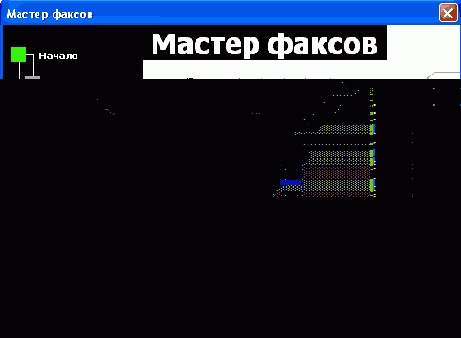
Рис. 7.10. Мастер факсов. Начало работы
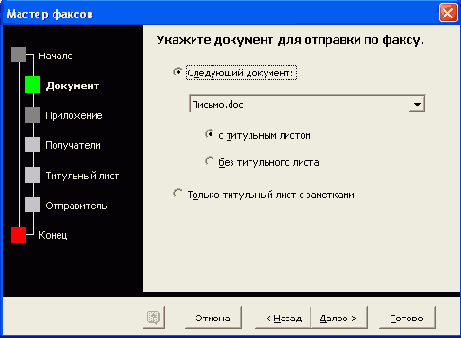
Рис. 7.11. Мастер факсов. Шаг 1
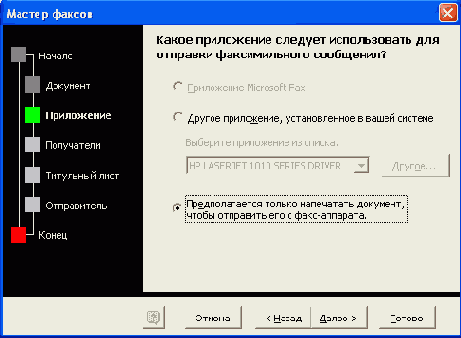
Рис. 7.12. Мастер факсов. Шаг 2
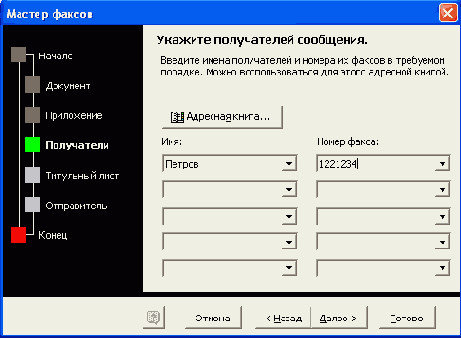
Рис. 7.13. Мастер факсов. Шаг 3
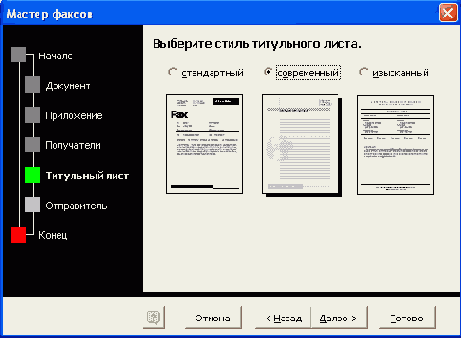
Рис. 7.14. Мастер факсов. Шаг 4
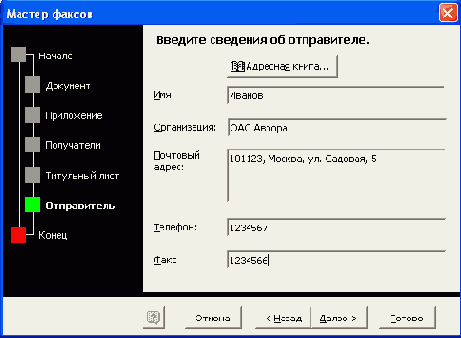
Рис. 7.15. Мастер факсов. Шаг 5
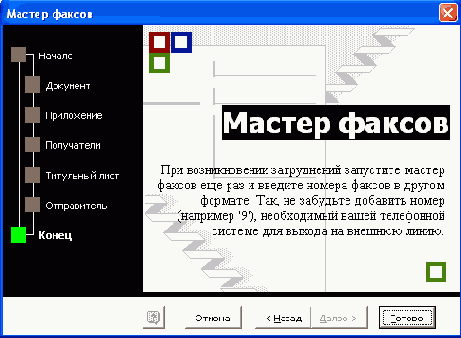
Рис. 7.16. Мастер факсов. Окончание работы
Результатом работы мастера является заготовка документа с частично уже введенным и оформленным текстом, установленными полями страницы. Как и при использовании шаблонов, в документе могут быть предусмотрены поля для ввода текста, возможно, с подсказками (рис. 7.17). Если заготовка, предложенная мастером, не нравится, то можно все оформить по-своему, а также исправить текст.

Рис. 7.17. Документ, созданный в результате работы Мастера факсов
После заполнения всех полей и ввода всего необходимого текста документ можно напечатать и (или) сохранить как файл.
